Total Commander: umožnit viditelnost skrytých souborů
V operačním systému Windows existuje taková funkce, jako je skrytí viditelnosti souborů a složek. To vám umožňuje chránit citlivá data před zvědavými očima, ačkoli abyste předešli účelným škodlivým činnostem s ohledem na cenné informace, je lepší se uchýlit k vážnější ochraně. Důležitějším úkolem, s nímž je tato funkce spojena, je tzv. "Ochrana před blázenem", tj. Z neúmyslného jednání samotného uživatele, který poškozuje systém. Proto jsou během instalace nejprve skryté mnoho systémových souborů.
Ale pokročilejší uživatelé, kteří provádějí určité úkoly, někdy potřebují povolit viditelnost skrytých souborů. Podívejme se, jak to udělat v programu Total Commander.
Povolit zobrazení skrytých souborů
Pro zobrazení skrytých souborů v programu Total Commander klikněte na sekci "Konfigurace" v horní horizontální nabídce. V zobrazeném seznamu vyberte možnost "Nastavení".
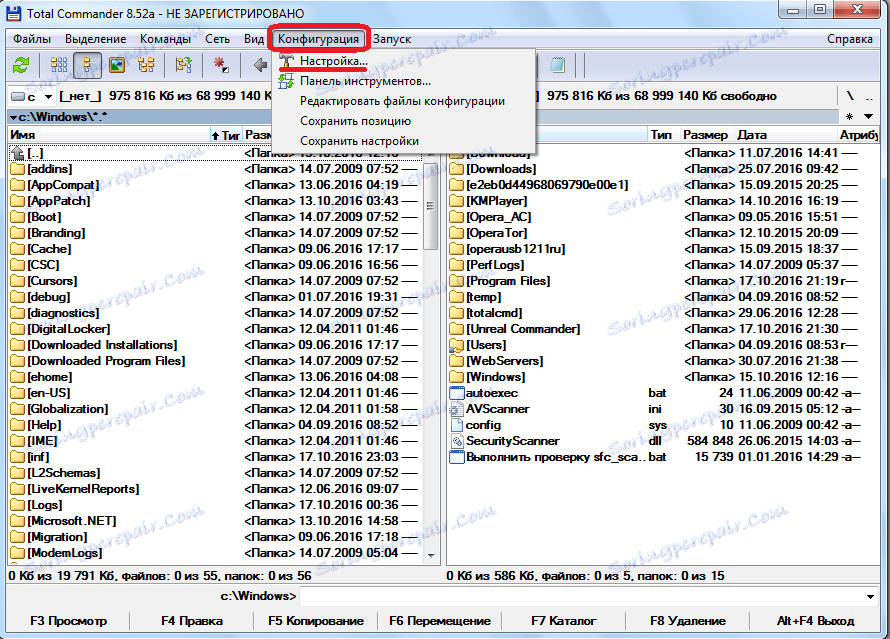
Objeví se vyskakovací okno, do kterého přejdeme na položku "Obsah panelu".
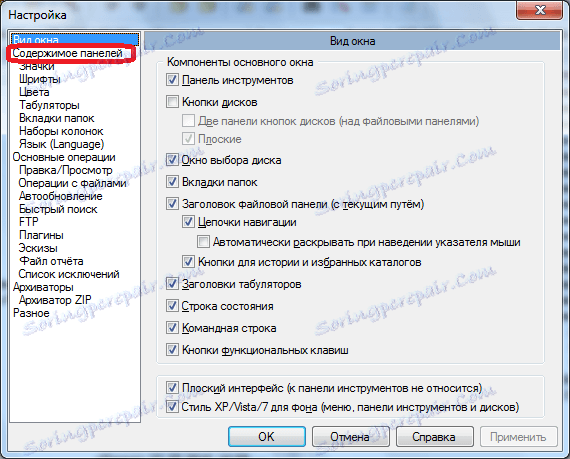
Dále zaškrtněte políčko vedle možnosti "Zobrazit skryté soubory".
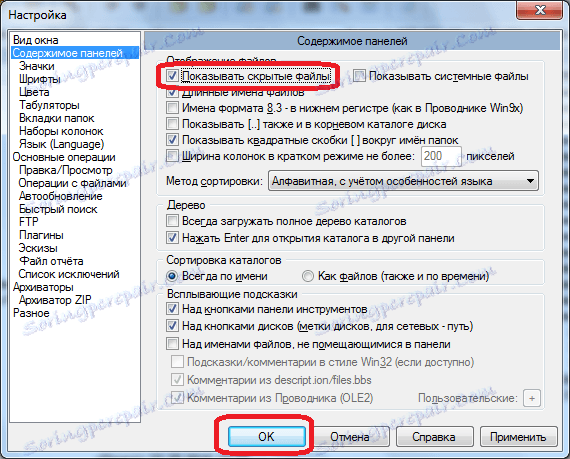
Nyní uvidíme skryté složky a soubory. Jsou označeny vykřičníkem.
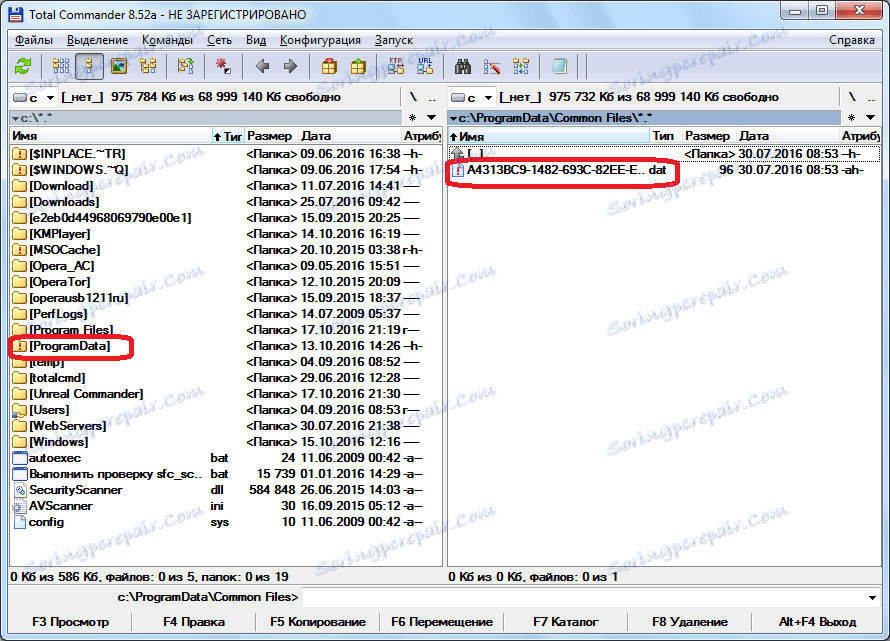
Zjednodušte přepínání mezi režimy
Pokud však uživatel poměrně často musí přepínat mezi standardním režimem a režimem prohlížení skrytých souborů, neustálé provádění tohoto menu je poměrně nepohodlné. V tomto případě bude racionální vykreslit tuto funkci pomocí samostatného tlačítka na panelu nástrojů. Podívejme se, jak to lze udělat.
Klikněte pravým tlačítkem myši na panel nástrojů a v zobrazené místní nabídce vyberte položku Upravit.
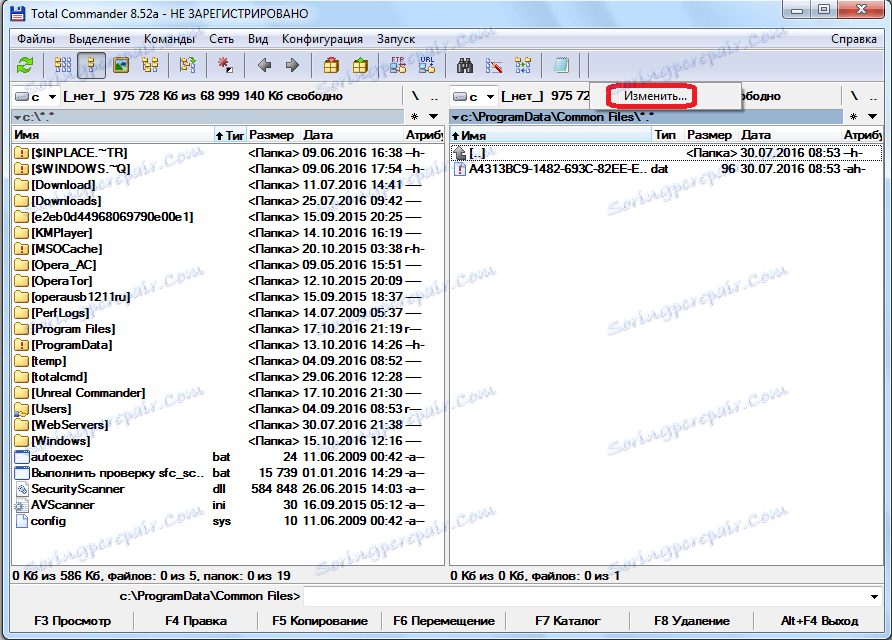
Poté se otevře okno nastavení panelu nástrojů. Klepněte na libovolnou položku v horní části okna.
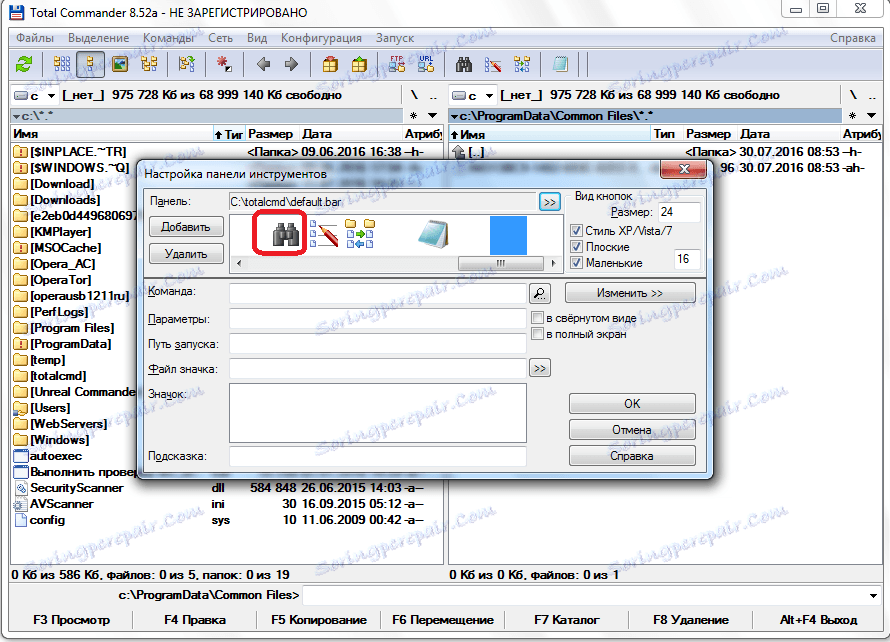
Jak můžete vidět, pak se v dolní části okna objeví řada dalších prvků. Mezi nimi hledáme ikonu pod číslem 44, jak ukazuje obrázek níže.
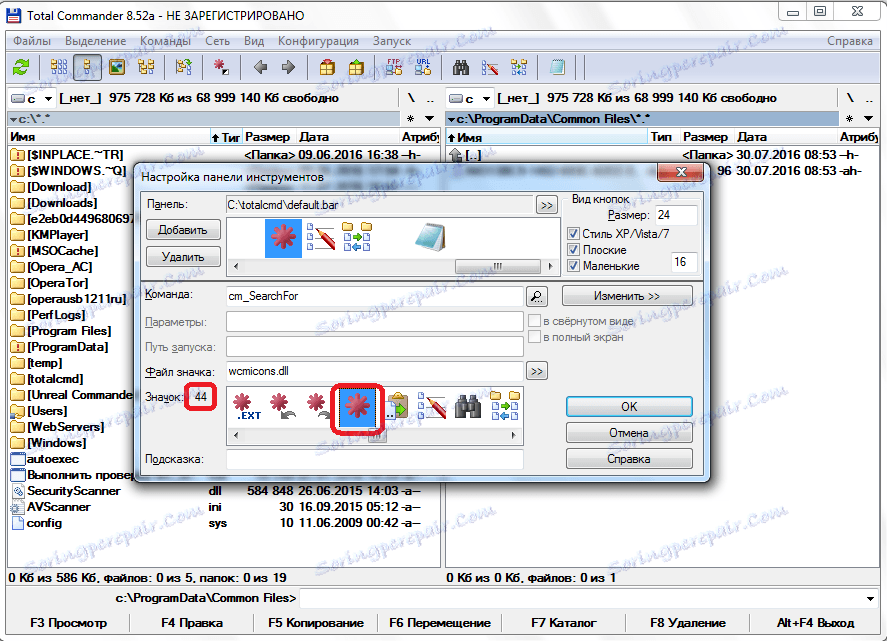
Pak klikněte na tlačítko naproti nápisu "Tým".
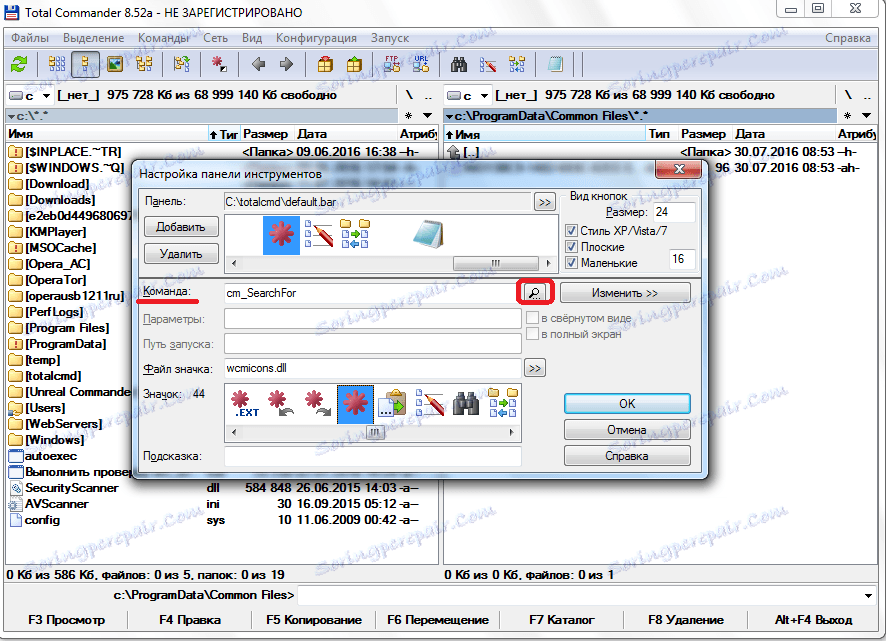
V seznamu, který se zobrazí v sekci "Zobrazit", vyhledejte příkaz cm_SwitchHidSys (zobrazuje skryté a systémové soubory), klikněte na něj a klikněte na tlačítko "OK". Nebo prostě vložte tento příkaz do okna kopírováním.
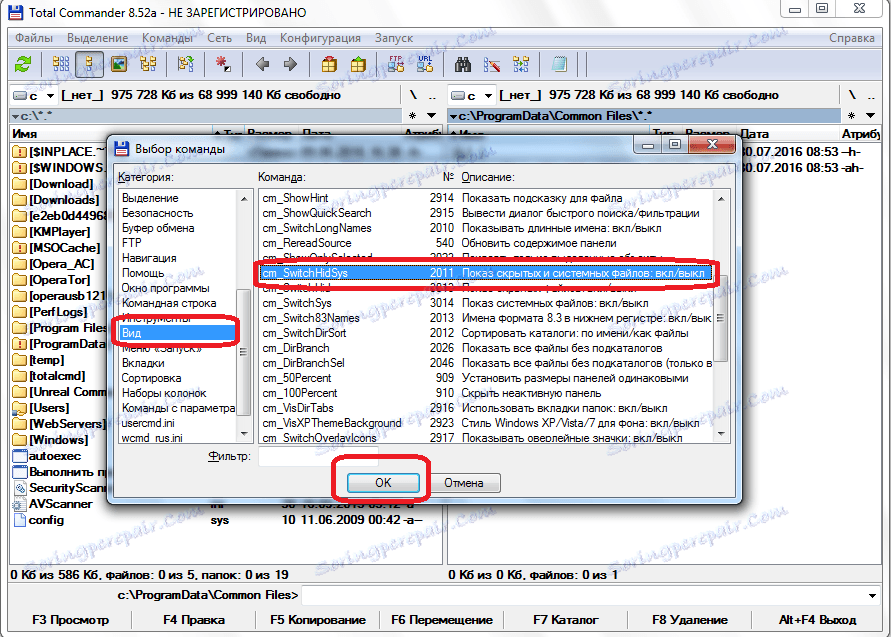
Po naplnění dat klikněte znovu na tlačítko "OK" v okně konfigurace panelu nástrojů.
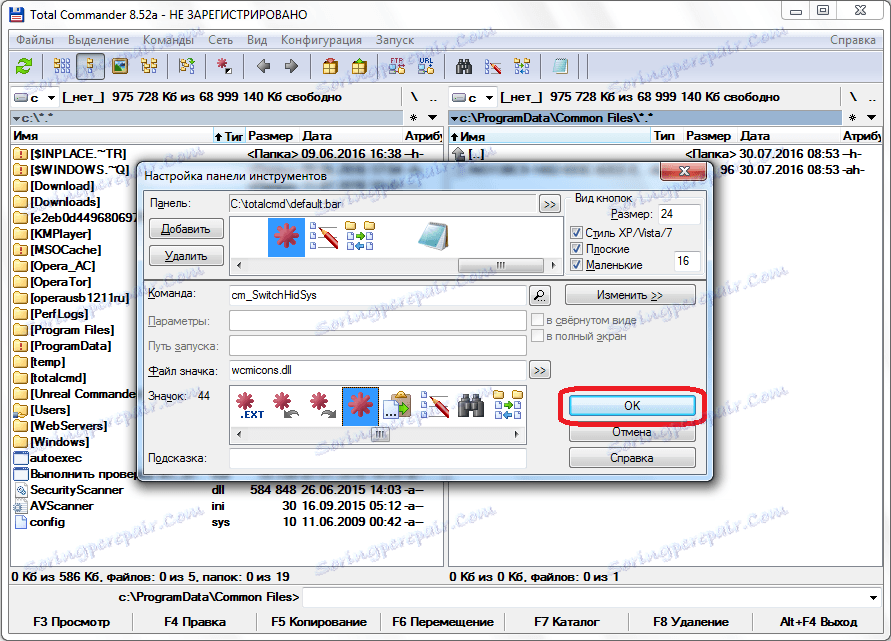
Jak vidíte, na panelu nástrojů se objevila ikona pro přepínání mezi normálním režimem prohlížení a zobrazením skrytých souborů. Nyní můžete přepínat mezi režimy jednoduchým kliknutím na tuto ikonu.
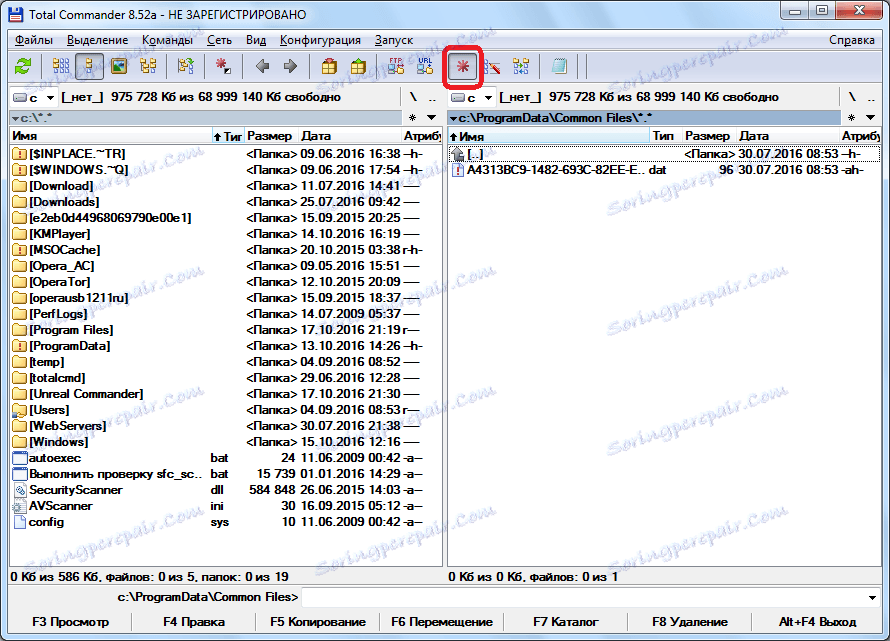
Konfigurace zobrazení skrytých souborů v Total Commanderu není tak obtížná, pokud znáte správný algoritmus akcí. V opačném případě může trvat velmi dlouho, pokud náhodně hledáte požadovanou funkci pro všechna nastavení programu. Ale díky této instrukci se tento úkol stává elementárním. Pokud přepnete režimy na panel nástrojů Total Commander se samostatným tlačítkem, postup pro jejich změnu bude navíc velmi pohodlný a co nejjednodušší.
